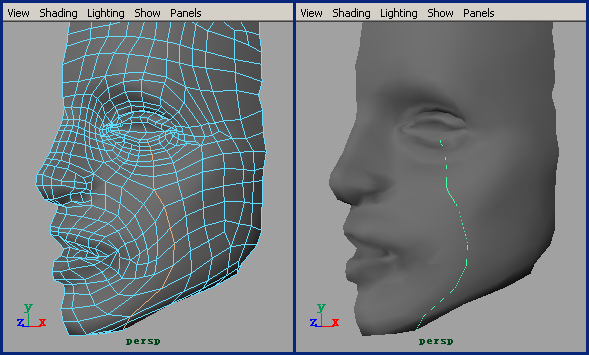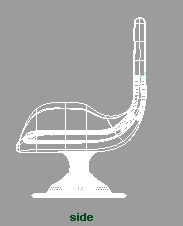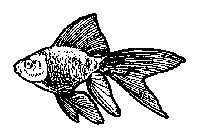Maya 4.0 界面介绍(1)
Maya 4.0 界面介绍Maya 4.0 的界面与其他运行于 Windows 系统下的三维软件风格类似。图 1-1 所示为 Maya 4.0 的用户界面。
1.1.1 标题栏和状态栏
1. 标题栏
在众多的软件中,标题栏是必不可少的,它主要用于显示所用软件的版本、项目名称、场景名称和所选取的项目。
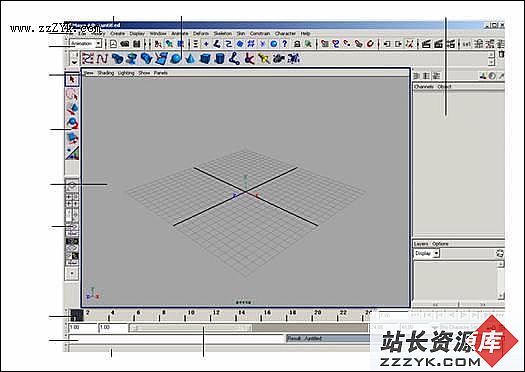
图 1-1 Maya 4.0 的用户界面
在 Maya 中,一个项目是一个或者多个场景文件或文件夹的集合,它包括与场景相关的文件或者文件夹,例如,用于渲染几何体模型的纹理文件或者纹理文件夹,同时标题栏还用于指示场景资料和搜索路径的地址。
第 1 次启动 Maya 时,系统会自动创建一个默认的目录 \projects\default ,如图 1-2 所示。这个目录中包括所有的默认设置和默认子目录。

图 1-2 默认的目录
2. 状态栏状态栏位于主界面的上方,如图 1-3 所示。状态栏主要用于显示与工作区操作相关的图标、按钮或者其他项目,也用于在物体的各个选择元素之间进行切换。
● 模块选择器: Maya 中主要包括 5 个工作模块,这 5 个模块分别对应着 Maya 中不同的工作内容。在模块选择器中选择不同的模块, Maya 的菜单也会发生相应的改变。这 5 个工作模块分别是:动画 (Animation) 、建模 (Modeling) 、动力学 (Dynamics) 、渲染 (Rendering) 和布料 (Cloth) 。
● 文件操作按钮:用于基本的文件操作,包括新建、打开和保存文件等。
● 选项设置:用于限制物体的选择类型,例如,用户可以限制选取与粒子系统相关的物体或者元素。
● 选项类型:用于在选取层级、物体或者组成元素之间进行切换。
● 选项遮罩:用于指定物体、组成元素或者层级可以被选取的类型。
● 锁定按钮:使移动、旋转和缩放,仅仅对工作空间中处于选取状态的物体或者项目起作用。
● 吸附模式:在场景中,用于精确移动物体的选项。例如,在移动时可以使物体始终与场景中的网格点对齐。
● 操作按钮:用于浏览处于选中状态物体的操作执行情况。
● 构造历史标记:关闭或者打开物体的构造历史记录,构造历史包括应用于物体的参数、修改器和建模操作等。
● 对话框控制按钮:用于打开或者关闭物体属性对话框、工具对话框和通道对话框。
1.1.2 时间行、范围滑块和帮助栏1. 时间行和范围滑块
时间行包括播放动画按钮和当前时间指示器;范围滑块包括范围滑块条、自动设置关键帧按钮和动画参数设置按钮。这两个滑块提供了访问主动画的相关控制和工具,如图 1-4 所示。
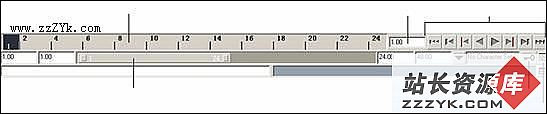
图 1-4 时间和范围滑块
2. 帮助栏帮助栏位于主界面的左下角,当用户运用各种工具或者参数时,它可以提供一些简单的帮助指南。同时,帮助文件提供了方便快捷的查询功能。选择 Help → Library 命令,启动浏览器,弹出 Maya 的使用指南,单击指定主题即可进行阅读。另外,还可以通过在线帮助文件获取各种技术支持。
1.1.3 工作区域和脚本编辑器1. 工作区域
在界面中,工作区域是最为主要的部分,它占用绝大部分的面积。有时,为了工作和学习的需要,还可以关闭其他栏目和对话框,增大工作区域的面积。
工作区域也可以称为工作空间,主要用于显示俯视图、透视图、前视图和侧视图 (Top 、 Persp 、 Front 和 Side) 中的一个或者多个场景,在第 1 次启动 Maya 时,透视图占满整个工作区域,如图 1-5 所示。
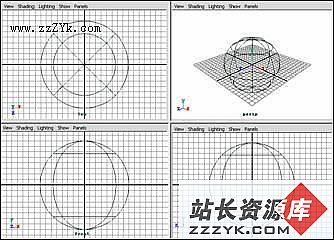
图 1-5 工作区域
2. 脚本编辑器脚本编辑器 (Script Editor) 按钮位于用户界面的右下角,用于显示 Script Editor 窗口。在 Script Editor 窗口中列出所有操作的脚本命令以及操作错误的信息,并允许用户浏览和输入 MEL(Maya Embedded Language) 命令,如图 1-6 所示。

图 1-6 Script Editor 窗口
MEL 是 Maya 的脚本语言,可以用于创建自定义效果、宏和自定义用户界面等。 一般而言,有多种方法可以输入 MEL 命令,使用脚本编辑器是最普通最直接的一种方法。